Service & Hilfe
iOS 14: Zugriff auf Fotos-App beschränken
Bisher hattest Du bei Apps, die Zugriff auf die Foto-Bibliothek auf Deinem Apple iPhone verlangen nur zwei Optionen: Diesen Wunsch entweder komplett erfüllen oder ihn rigoros ablehnen. Mit iOS 14 darfst Du diese Freigabe der Fotos-App nun individueller gestalten – wir erklären, wie das klappt.
Datenschutz ist wichtig
Mit der seit Mai 2018 geltenden Datenschutz-Grundverordnung (DSGVO) wurde das Thema Datenschutz in Unternehmen, aber auch bei Privatpersonen noch einmal geschärft. Apple trägt dieser Entwicklung Rechnung und stellt mit iOS 14 weitere wichtige Funktionen für die Optimierung des Datenschutzes bei Verwendung eines iPhones zur Verfügung. Dazu zählt auch die erweiterte Freigabeoption für Deine Fotos.
> iOS 14: Nachrichten anpinnen – was Du tun musst
Das kann der neue Privatsphäre-Dialog
Beim ersten Starten einer neu geladenen App auf Deinem iPhone bittet diese üblicherweise um die Berechtigung für den Zugriff auf die Foto-Bibliothek. In iOS 14 erscheint in diesem Fall ein neuer „Privatsphäre für Deine Fotos“-Dialog, der neben den bekannten Optionen „Zugriff auf alle Fotos erlauben“ und „Nicht erlauben“ eine dritte Auswahlmöglichkeit anbietet: „Fotos wählen …“.
Video: YouTube / Appleinsider
Zugriff auf bestimmte Fotos einrichten
Klickst Du auf „Fotos wählen …“, kannst Du im Anschluss all jene Fotos Deiner Bibliothek auswählen, die Du für die App freigeben möchtest. Wenn Du zum Beispiel nur ein paar Fotos von Dir für das Anlegen eines Profils aussuchen möchtest, ist es praktisch und sicherer, auch wirklich nur diese Bilder freizugeben. Das gelingt durch einfaches Antippen, wobei zur Bestätigung ein Haken an den entsprechenden Pics erscheint. Keine Sorge: In den Einstellungen darfst Du diese Auswahl später jederzeit und für jede App anpassen.
Foto-Berechtigung nachträglich verändern
Möchtest Du einer App im Nachhinein die Berechtigung für den Zugriff auf die Foto-Bibliothek Deines iPhones entziehen, sie erteilen oder individuell anpassen, machst Du das über die „Einstellungen“. Und so klappt’s:
- Öffne „Einstellungen“ auf Deinem iPhone.
- Wähle „Datenschutz | Fotos“.
- Tippe auf die App, deren Fotoberechtigung Du verändern möchtest.
- Wähle aus, ob Du eine zuvor individuell getroffene Auswahl verändern, den Zugriff komplett genehmigen oder ablehnen möchtest.
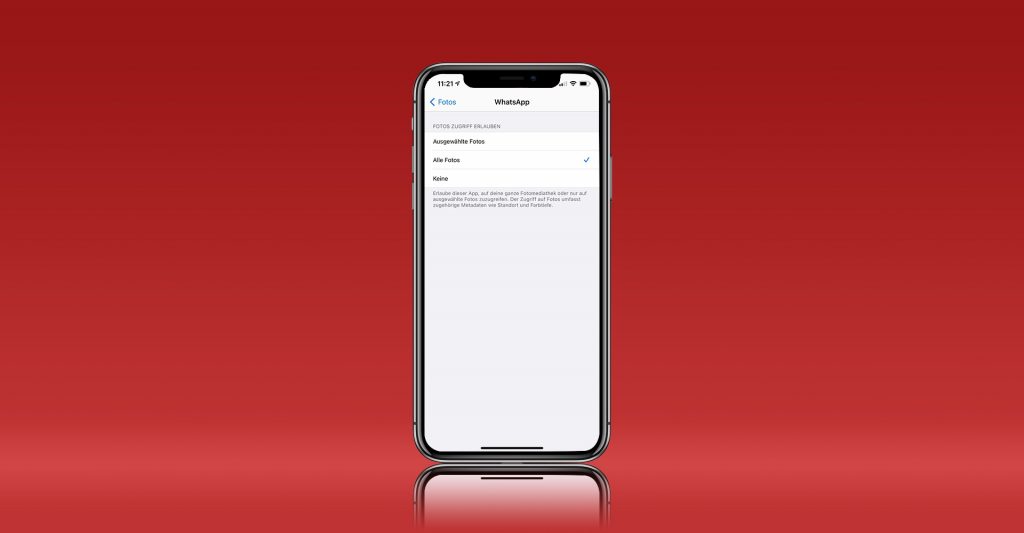
Das neue Betriebssystem hat frische Tricks in petto. — Bild: Apple, Eigenkreation
In der Liste der für diese Einstellung zur Verfügung stehenden Apps erkennst Du vorab, welche Art der Zugriffsberechtigung Du ursprünglich ausgewählt hast. Das hilft Dir dabei, den Überblick über Deine Freigaben zu behalten.
Wie stark achtest Du bei der Verwendung Deines Smartphones auf den Datenschutz und welche Datenschutzfunktionen hast Du auf Deinem iPhone aktiviert? Schreib es uns in den Kommentaren!




